-
Tik in een chat op de knop Camera

-
Tik op de knop Foto

-
Swipe naar de video

-
Schakel de flitser op uw mobiele apparaat in of uit door te tikken op de Flash

-
Tik op de knop camera wisselen

-
-
Wanneer je in een bepaalde chat een foto neemt, deel je deze direct in die chat.
Het personaliseren van een foto is alleen beschikbaar in Skype op Android (6.0+), Android-tablet, iPhone en iPad.
Je kunt je nieuwe foto's en video's of bestaande foto's personaliseren met behulp van de beschikbare functies in Skype.
Ga als volgende te werk om naar uw bestaande foto's te gaan:
-
Ga het chatgesprek waarnaar je wilt delen.
-
Tik op de knop Plus

-
Tik op de knop Foto 's

Document- en Whiteboard modi
Met de documentmodus (geactiveerd door horizontaal swipen) is de camera geoptimaliseerd voor het maken van foto's van documenten. Het snijdt en kleurt afbeeldingen, waardoor ze direct perfect zijn om te delen.
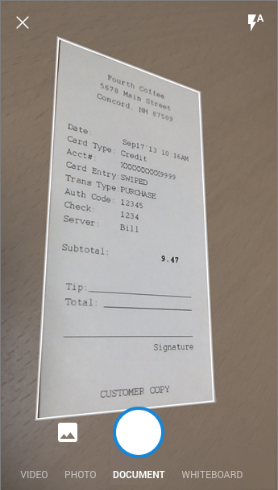
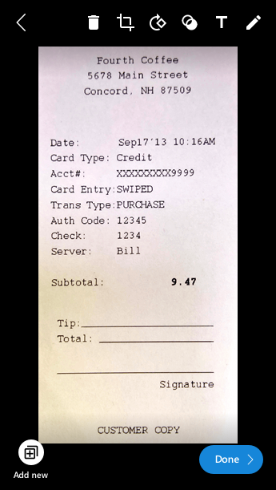
met Whiteboard-modus kunt u een foto van een whiteboard maken en we zullen het bijsnijden, corrigeren van schaduwen en verblinding voor u uitvoeren, waardoor uw afbeelding direct perfect is!
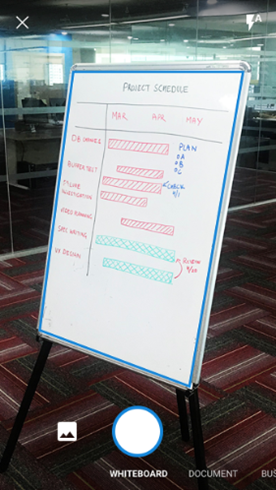
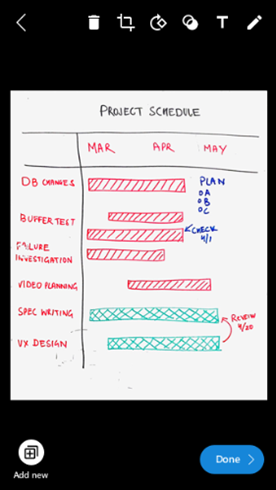
Bijsnijden en draaien
U kunt de afbeelding bijsnijden door op de
Bijsnijden


Foto-effecten toevoegen
Met een nieuwe of bestaande foto kunt u omhoog swipen, vervolgens swipen en kiezen uit een carrousel met leuke foto-effecten en kleurfilters.

Voeg wat tekst toe
Je kunt een nieuwe bannerkleur kiezen uit het paneel aan de zijkant.
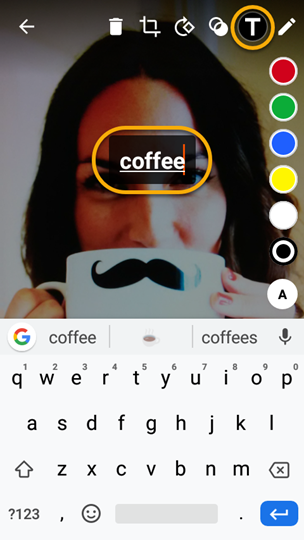
Voeg een tekening toe
Je kunt een kleur kiezen uit het paneel aan de zijkant.
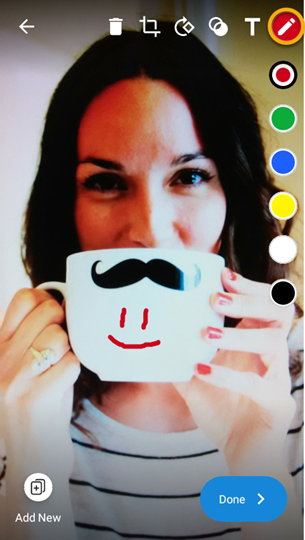
Hoe kan ik mijn foto's en video's delen in Skype?
Wanneer uw creatie klaar is, kunt u uw foto of video verzenden.
-
Tik Gedaan . De bewerkte foto wordt verzonden naar de groep of chat waarin u deze hebt gemaakt.
-
Je vrienden zien je foto in hun chat.
Je kunt je foto’s ook delen in andere toepassingen. Nadat u uw nieuwe foto of video op uw apparaat hebt opgeslagen door op de foto te tikken en vast te houden en vervolgens te tikken Opslaan , kunt u deze delen zoals u dat normaal doet vanuit het Skype-album van uw apparaat.
Je kunt je nieuwe foto's en video's of bestaande foto's personaliseren met behulp van de beschikbare functies in Skype.
Ga als volgende te werk om naar uw bestaande foto's te gaan:
-
Ga naar de chat met wie u wilt delen.
-
Tik op de knop Plus

-
Tik op de knop Media

Document- en Whiteboard modi
Met de documentmodus (geactiveerd door horizontaal swipen) is de camera geoptimaliseerd voor het maken van foto's van documenten. Het snijdt en kleurt afbeeldingen, waardoor ze direct perfect zijn om te delen.
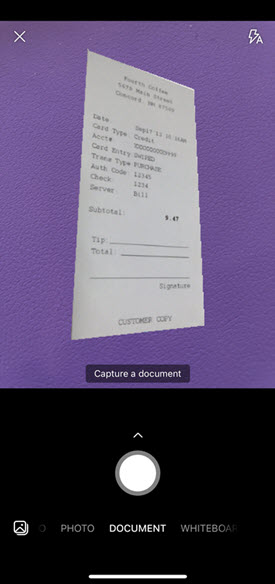
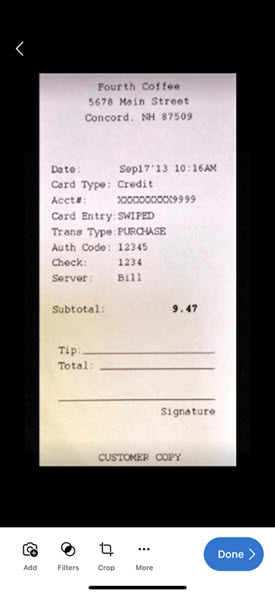
met Whiteboard-modus kunt u een foto van een whiteboard maken en we zullen het bijsnijden, corrigeren van schaduwen en verblinding voor u uitvoeren, waardoor uw afbeelding direct perfect is!
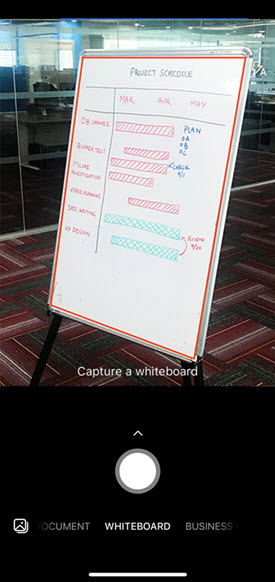
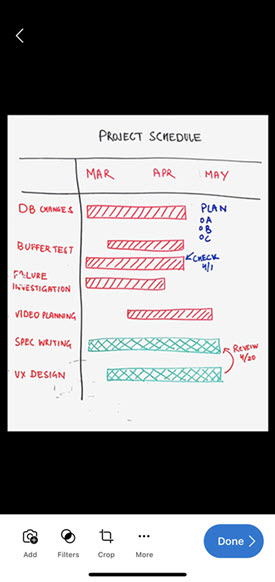
Bijsnijden en draaien
U kunt de afbeelding bijsnijden door op de
Bijsnijden


Foto-effecten toevoegen
Met een nieuwe of bestaande foto kunt u de
Filters


Voeg wat tekst toe
Selecteer de knop
Tekst

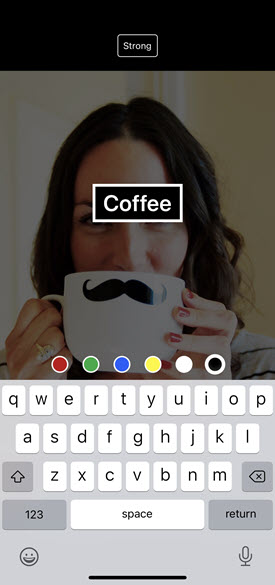
Voeg een tekening toe
Selecteer de knop
Inkt


Hoe kan ik mijn foto's en video's delen in Skype?
Wanneer uw creatie klaar is, kunt u deze naar uw chat verzenden.
-
Tik Bevestigen Of Gedaan . De bewerkte foto of video wordt verzonden naar de groep of chat waarin u deze hebt gemaakt.
-
Uw vrienden zien uw foto of video in hun chat.
U kunt uw foto's en video's ook delen in andere toepassingen. Nadat u uw nieuwe foto of video op uw apparaat hebt opgeslagen, tikt u op de foto en houdt u deze vast en tikt u vervolgens op Opslaan , kunt u deze delen zoals u dat normaal doet vanuit het Skype-album van uw apparaat.










